Aktualisiert January 2026 : Beenden Sie diese Fehlermeldungen und beschleunigen Sie Ihr Computersystem mit unserem Optimierungstool. Laden Sie es über diesen Link hier herunter.
- Laden Sie das Reparaturprogramm hier herunter und installieren Sie es.
- Lassen Sie es Ihren Computer scannen.
- Das Tool wird dann Ihren Computer reparieren.
Windows 10 / 8 haben ein kontrastreiches Verhältnis von 14:1 zwischen Vorder- und Hintergrund. In früheren Windows-Versionen war der kontrastreiche Modus auf Themen beschränkt, die unter Classic-Themen ausgeführt wurden, die nicht visuell gestaltet waren. Aber in Windows 8, Windows Server 2012 und höher wurde der Classic-Modus entfernt und durch visuell gestaltete, kontrastreiche Themen ersetzt.
Die UI-Komponenten, die in kontrastreichen Themen geändert werden, sind:
- Hintergrundfarbe des Windowss
- Textfarbe
- Hyperlinks Farbe
- Deaktivierter Text
- Ausgewählte Text-Vordergrund- und Hintergrundfarben
- Aktive Windowstitel Vorder- und Hintergrundfarben
- Inaktive Windowstitel Vorder- und Hintergrundfarben
- Schaltfläche Vorder- und Hintergrundfarben.
Kontrastreiche Themen in Windows
Wir empfehlen die Verwendung dieses Tools bei verschiedenen PC-Problemen.
Dieses Tool behebt häufige Computerfehler, schützt Sie vor Dateiverlust, Malware, Hardwareausfällen und optimiert Ihren PC für maximale Leistung. Beheben Sie PC-Probleme schnell und verhindern Sie, dass andere mit dieser Software arbeiten:
- Download dieses PC-Reparatur-Tool .
- Klicken Sie auf Scan starten, um Windows-Probleme zu finden, die PC-Probleme verursachen könnten.
- Klicken Sie auf Alle reparieren, um alle Probleme zu beheben.
Wenn Sie vorübergehend kontrastreiche Motive einschalten möchten, drücken Sie die Tasten Left Alt, Left Shift und PrtScr. Sie werden gefragt – Möchten Sie einen hohen Kontrast einstellen.
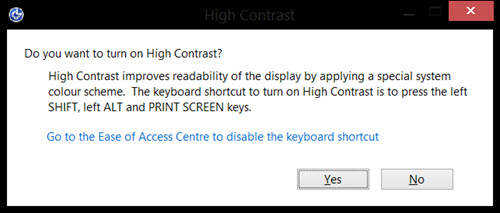
Klicken Sie auf Ja, und Ihr Display wird auf Graustufen mit hohem Kontrast umgestellt. Hoher Kontrast verbessert die Lesbarkeit des Displays durch ein spezielles System-Farbschema.
Um zum normalen Thema zurückzukehren, drücken Sie erneut die Tasten Alt links, Shift links und PrtScr. Ihr Bildschirm wird für einen Moment flackern, und dann sehen Sie Ihr reguläres Thema wieder. Mit dieser Tastenkombination können Sie ein kontrastreiches Thema ein- oder ausschalten.
Um diese Tastenkombination zu aktivieren oder zu deaktivieren, können Sie Control PanelAll Control Panel ItemsEase of Access CenterMake the computer easier to see, to change the settings.

Wenn Sie dauerhaft ein kontrastreiches Thema verwenden möchten, klicken Sie mit der rechten Maustaste auf den Desktop und wählen Sie Personalisieren. Scrollen Sie nach unten, um die 4 Standard-Themen mit hohem Kontrast zu sehen.

Wählen Sie das gewünschte Thema und wenden Sie es an.
Wenn Sie Ihr kontrastreiches Thema anpassen möchten, können Sie Charms > PC-Einstellungen > Einfache Bedienung > Hoher Kontrast öffnen.
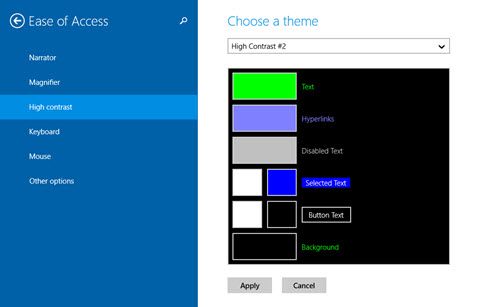
Wählen Sie aus dem Dropdown-Menü das Themenformat und passen Sie die Farben an.
Ihr Computerbildschirm zeigt nun ein kontrastreiches Thema an, das Ihnen das Lesen von Texten erheblich erleichtert.
Einige Anwendungen und Browser haben auch Unterstützung für den kontrastreichen Modus unter Windows. Hier ist zum Beispiel ein Screenshot einer Benachrichtigung von Chrome, die automatisch die Installation einer kontrastreichen Erweiterung und eines Themas anbietet, sobald Sie Ihr Windows 8 in den kontrastreichen Modus schalten.
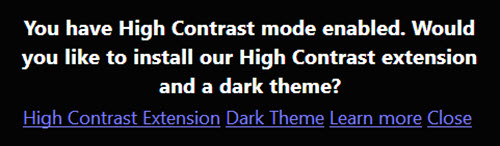
Es gibt auch einige kontrastreiche Themen für verschiedene Anwendungen und Software, die als kostenlose Downloads im Internet verfügbar sind.
EMPFOHLEN: Klicken Sie hier, um Windows-Fehler zu beheben und die Systemleistung zu optimieren

Eugen Mahler besitzt die unglaubliche Kraft, wie ein Chef auf dem Wasser zu laufen. Er ist auch ein Mensch, der gerne über Technik, Comics, Videospiele und alles, was mit der Geek-Welt zu tun hat, schreibt.
